¿Cómo aplicar el formato de número por ciento en excel 2010
Muchos Excel 2010 hojas de trabajo usan porcentajes en forma de tasas de interés, tasas de crecimiento, las tasas de inflación, y así sucesivamente. Cuando se aplica el formato del estilo por ciento a un valor que ya se ha entrado en una celda, Excel multiplica el valor por 100 y muestra el resultado con un signo de porcentaje.
Para insertar un porcentaje en una celda que está introduciendo un valor, escriba el signo de porcentaje (%) después del número. Para indicar un tipo de interés del 12 por ciento, por ejemplo, se introduce 12% en la célula. Cuando se utiliza este método, Excel asigna un formato de número Estilo ciento, divide el valor por 100 (eso es lo que hace que sea un porcentaje), y coloca el resultado en la celda (0.12 en este ejemplo).
No todos los porcentajes en una hoja de cálculo se introducen a mano en esta manera. Algunos pueden ser calculados mediante una fórmula y regresaron a sus celdas como valores decimales primas. En tales casos, se debe añadir un formato de porcentaje para convertir los valores decimales a porcentajes calculados.
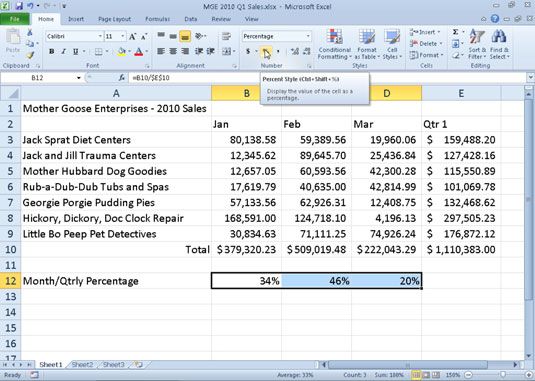
Siga estos pasos para números de formato en Excel 2010 con el estilo de Porcentaje:
Seleccione las celdas que contienen los números que desea dar formato.
En la ficha Inicio, haga clic en el cuadro de diálogo lanzador número en la esquina inferior derecha del grupo Número.
Aparecerá el cuadro de diálogo Formato de celdas, con la ficha Número en la parte superior.
En la lista Categoría, seleccione Porcentaje.
Especifique el número de decimales.
Escriba el número en el cuadro de texto lugares decimales o utilice las flechas de giro para seleccionar un número.
Haga clic en Aceptar.
Haga clic en el botón Estilo por ciento en el grupo Número de la ficha Inicio para formatear rápidamente la selección de células mediante la conversión de los valores de porcentajes.






